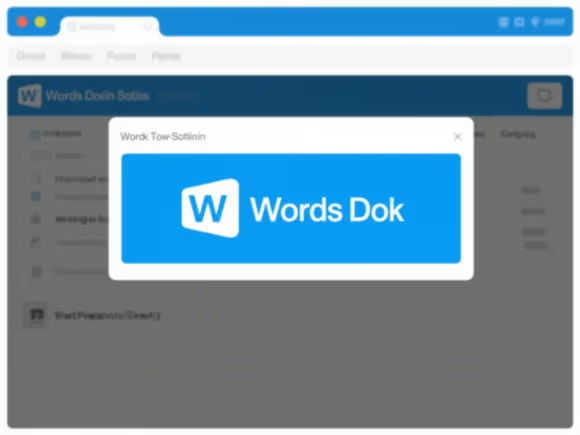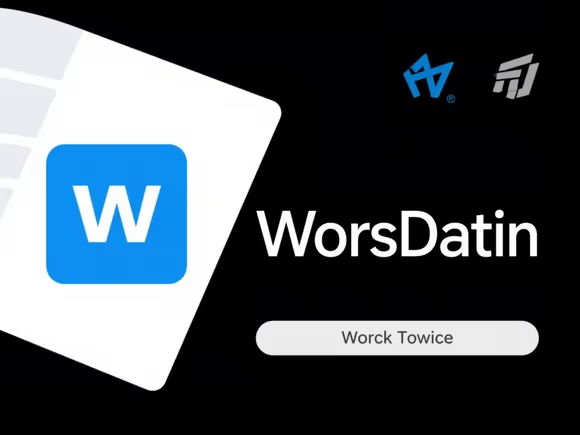
一、选择合适的办公软件
1. 主流付费软件
- Microsoft Word:
作为官方原生工具,对.docx、.doc 等格式支持最佳,适合需要复杂排版或协作的场景。2025 年版本新增 AI 辅助写作功能(如 Copilot),但需订阅 Microsoft 365(年费约 69.99 美元起)。若已有 Office 许可证,可直接安装。
2. 免费替代方案
- WPS Office:
免费版支持 Word 格式,界面与 Office 相似,且提供 10 万 + 模板,适合个人和小型企业。2025 年版本强化了 PDF 编辑和云协作功能,支持 Windows、macOS、Linux 及移动设备。- 优势:完全兼容.docx,免费无广告版可通过签到解锁。
- 下载:官网 或应用商店。
- LibreOffice Writer:
开源免费,支持.doc/.docx,但部分复杂格式(如图片对齐、分页设置)可能显示异常。适合对格式要求不高的场景。- 下载:官方网站。
- Microsoft Word Online:
在线版完全免费,可通过浏览器访问,支持实时协作和基础编辑。适合临时查看或轻量编辑,无需安装。- 使用方法:登录Office 官网,上传文件即可。
3. 其他推荐
- Google Docs:
在线协作工具,支持.docx 导入导出,适合团队协作。需联网使用,功能较基础。 - Apple Pages:
Mac/iOS 原生应用,可打开 Word 文件,但部分格式可能丢失。适合苹果生态用户。
二、解决兼容性问题
1. 安装兼容包(针对旧版 Office)
- Microsoft Office Compatibility Pack:
若使用 Office 2003/2007 等旧版本,需安装此包以支持.docx 等新格式。2025 年仍可用,但已停止更新,存在安全风险。- 下载:微软官网(搜索 “Office Compatibility Pack”)。
2. 更新软件版本
- 确保 Office 或第三方软件为最新版,避免因版本过旧导致格式不兼容。例如,WPS 2025 版对.docx 的支持更稳定。
三、修复文件关联设置
1. Windows 系统
- 手动设置:
右键点击文件 → 选择 “打开方式” → 勾选 “始终使用此应用打开” → 选择 WPS、Word 或 LibreOffice 等。 - 高级设置:
打开 “设置” → “应用” → “默认应用” → 找到.doc/.docx 文件类型 → 选择默认程序。- 注册表修复(适用于顽固问题):
按Win + R输入regedit,找到HKEY_CLASSES_ROOT\.docx,修改默认值为Word.Document.12(或对应程序的 ProgID)。
- 注册表修复(适用于顽固问题):
2. macOS 系统
- 右键文件 → 选择 “显示简介” → 在 “打开方式” 中选择程序 → 点击 “全部更改”。
- 若系统升级后关联失效(如 Ventura),可通过 “访达”→“偏好设置”→“高级” 重置关联。
四、修复损坏的 Word 文件
1. 使用修复工具
- DocRepair:
专业修复工具,支持修复因病毒、断电等导致的文件损坏,可恢复文本、表格和图片。- 操作:下载安装后,选择文件 → 点击 “修复” → 预览结果。
- 下载:华军软件园。
- Remo Repair Word:
支持修复加密或受密码保护的文件,修复后可保留原格式。- 下载:官方网站。
2. Word 自带修复功能
- 打开 Word → 点击 “文件”→“打开”→ 选择文件 → 点击文件名右侧的箭头 → 选择 “打开并修复”。
3. 病毒查杀
- 若文件因病毒损坏,使用 360 杀毒或金山毒霸进行全盘扫描,清理后尝试打开。
- 若模板文件损坏,删除
C:\Users\用户名\AppData\Roaming\Microsoft\Templates\Normal.dotm,Word 会自动重建。
五、其他解决方案
1. 转换文件格式
- 将文件另存为 PDF 或纯文本(.txt),通过 Adobe Reader 或记事本打开。
- 使用 WPS 的 “PDF 工具” 或在线转换工具(如 Zamzar)。
2. 检查系统更新
- 确保 Windows 或 macOS 为最新版本,避免因系统漏洞导致文件无法打开。
3. 联系技术支持
- 若文件至关重要且修复失败,可联系专业数据恢复公司(如 Disk Drill)或微软 / WPS 客服。
总结建议
- 优先尝试:免费工具(WPS、LibreOffice)或在线服务(Word Online)。
- 兼容性问题:安装兼容包或更新软件。
- 文件损坏:使用 DocRepair 或 Remo Repair Word 修复。
- 关联错误:通过系统设置或注册表手动调整。
通过以上步骤,90% 以上的 Word 文件打开问题可解决。若仍无法处理,建议备份文件后寻求专业帮助。